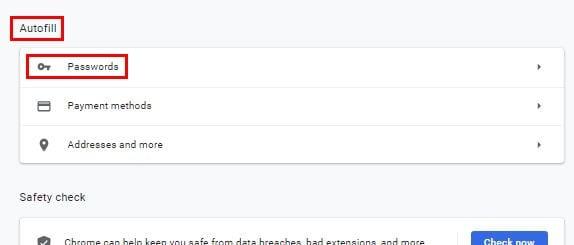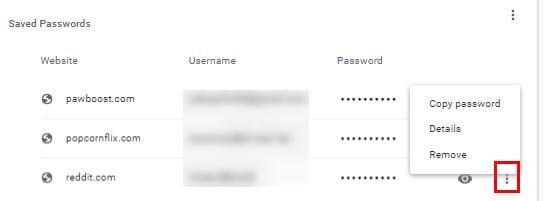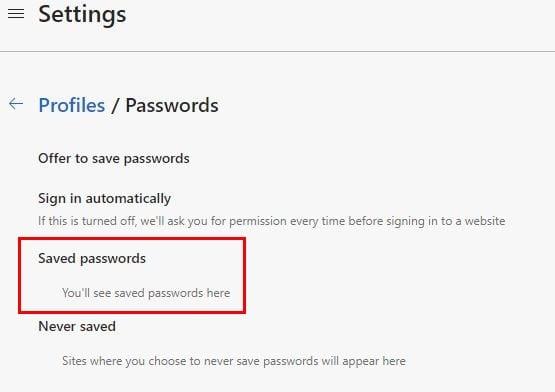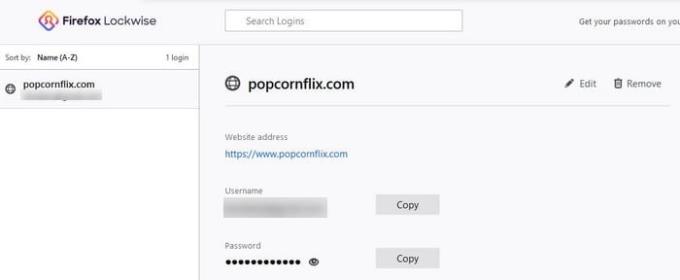Збереження паролів у браузері – не найбезпечніший спосіб. Але деякі можуть зробити це все одно, оскільки паролі, які вони зберігають, призначені для небажаних облікових записів або інших облікових записів, які не вважаються важливими.
Якщо ви коли-небудь захочете керувати цими збереженими паролями або переконатися, що ви випадково не зберегли паролі для важливого облікового запису, варто час від часу переглядати їх.
Як переглянути збережені паролі в Google Chrome
Щоб переглянути паролі, збережені в Chrome, відкрийте веб-переглядач і клацніть точки у верхньому правому куті. Коли ви перебуваєте в налаштуваннях, натисніть на параметр « Паролі » в розділі «Автозаповнення».
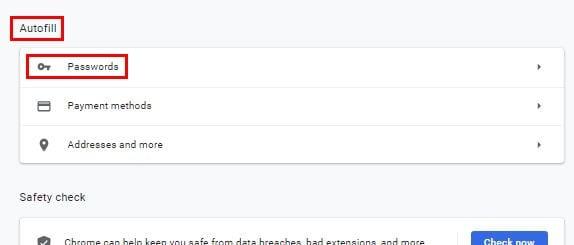
У розділі « Збережені паролі» ви побачите саме це, усі збережені паролі, які ви коли-небудь зберігали у браузері. Якщо вам знадобиться експортувати паролі Chrome, клацніть на крапках у верхньому правому куті розділу Збережені паролі.
Якщо ви хочете лише переглянути пароль, натисніть на символ ока, але якщо ви хочете скопіювати або видалити паролі, клацніть точки збоку від пароля.
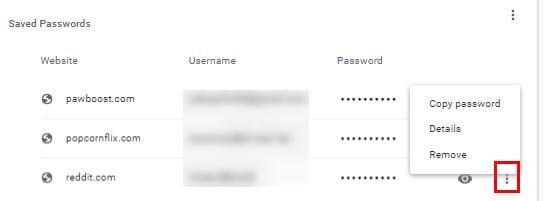
Як переглянути збережені паролі в браузері Opera
Opera також пропонує вам зберегти ваші паролі, щоб прискорити роботу під час доступу до сайтів. Щоб побачити, які паролі ви зберегли з часом, відкрийте браузер і натисніть червоний O у верхньому лівому куті браузера.
Перейдіть до Налаштування та прокрутіть униз до параметра Розширені, щоб отримати доступ до додаткових опцій. У розділі автозаповнення натисніть параметр Паролі .

Збережені паролі Opera також матимуть можливість переглянути їх та переглянути деталі/видалити. Щоб отримати доступ до цих двох останніх опцій, просто клацніть на крапках праворуч від пароля. Opera також пропонує можливість експортувати ваші паролі у верхньому правому куті розділу Паролі.
Як переглянути збережені паролі в Microsoft Edge
Щоб переглянути збережений пароль у Microsoft Edge, відкрийте свій браузер і клацніть точки у верхньому правому куті, щоб перейти до Налаштувань . Натисніть на параметр « Паролі» і три невеликих розділи внизу ви побачите параметр «Збережені паролі».
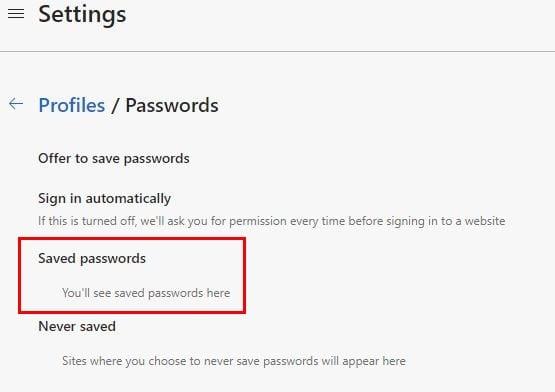
Як переглянути збережені паролі у Firefox
Для користувачів Firefox, щоб переглянути збережені паролі, відкрийте браузер і натисніть на зубчасте колесо у верхньому правому куті. У лівій частині браузера натисніть опцію « Конфіденційність та безпека» .
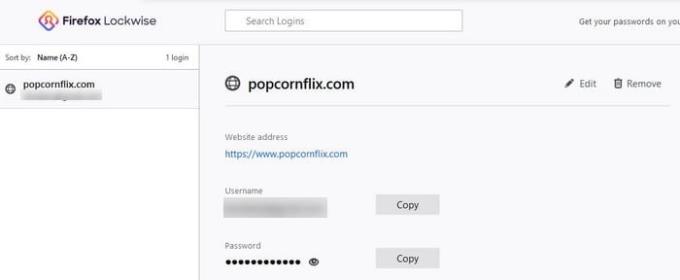
Прокрутіть униз до логінів та паролів > натисніть «Збережені логіни», щоб переглянути всі збережені паролі. Щоб переглянути свої паролі, натисніть на символ ока, і ви також побачите параметри видалення та редагування вгорі.
Висновок
Час від часу переглядати будь-які збережені паролі у вашому улюбленому браузері є хорошою звичкою. Ви ніколи не знаєте, ви можете зберегти інформацію для входу на сайт, який ви б хотіли зберегти конфіденційним. Коли ви поспішаєте, ви можете легко натиснути кнопку «Зберегти» замість «Не зберігати». Як ви ставитеся до збереження інформації для входу в браузері?